AndroidからPCにファイルを転送する方法
AndroidからPCへのファイル転送: (Transfer Files from Android to PC: )現在、私たちはPCよりも携帯電話を頻繁に使用しています。したがって、ほとんどのファイルが一般的にPCではなくスマートフォンに存在するのは当然のことです。ここでの唯一の問題は、AndroidまたはiPhoneには、ユーザーが超えることのできないメモリ制限があることです。したがって、すべてのデータを携帯電話よりも利用可能なスペースがあるPCに保存することだけが理にかなっています。

しかし、AndroidからPCに既存のファイルを転送することも骨の折れる作業です。携帯電話からPCにすべてのファイルとフォルダを手動で転送することを計画している場合は、膨大な時間がかかります。ただし、心配しないでください。この記事では、 Android(Android)デバイスとPCの間でファイルを転送するために使用できるさまざまな方法について説明します。
AndroidからPCにファイルを転送する方法
方法1:クラウドサービス(Method 1: Cloud Services)
DropboxやGoogleドライブ(Dropbox or Google Drive)などのクラウドサービスは、 AndroidデバイスとPCの間でファイルを転送するための最良の方法の1つです。クラウド(Cloud) サービス(Services)のデータストレージは限られていますが、 AndroidからPCに転送するファイルを保存するのに十分です。アップロードするすべてのファイルは、これらのクラウドプロバイダーのサーバーの下に保存されます。
クラウドストレージの助けを借りて、 Android(Android)やPCなどのすべてのデバイスを簡単に同期できます。アカウントにリンクされている任意のデバイスから任意のファイルにアクセスできます。
クラウドサービスを使用してAndroidからPCにファイルを転送する手順(Steps to transfer files from Android to PC using Cloud Services)
1.まず、 WebブラウザでGoogleドライブなどの(Google Drive)クラウド(Cloud) サービス(Services)Webサイト に移動します。

2.次に、メールアカウントを使用してクラウドサービスでアカウントを作成します。これにより、アカウントにすべての無料データストレージが提供されます。有料プランを購入することで、データストレージの制限を増やすことができます。
3.たとえば、GoogleドライブのWebサイトにアクセスし、[Googleドライブに(Google Drive)移動(Go to Google Drive)]をクリックします。これにより、すでにPCにリンクされているすべての電子メールIDが提供されます。ここでは、独自のアカウントを作成することもできます。

4.携帯電話に同じクラウドサービスアプリケーションをダウンロードし、同じメールIDを使用してアカウントにログインします。

これで、 Android(Android)フォンまたはPCを使用して同じクラウドストレージサービスに簡単にアクセスできます。クラウドストレージ上のすべてのファイルが同期されます。つまり、両方のデバイスで利用できるようになります。
方法2:Bluetooth(Method 2: Bluetooth)
Bluetoothは、携帯電話とPCの間でファイルを転送するためのシンプルで古い方法です。ただし、PCでアクティブなインターネット接続がない場合でも、ファイルを転送するのに便利な方法です。前の方法と同様に、 Android(Android)からPCにファイルを転送するにはWi-Fi接続が必要ですが、この方法では、 Bluetoothが組み込まれたPCとモバイルが必要です。Bluetoothを使用する場合の唯一の欠点は、デバイス間でファイルを転送するのに時間がかかり、非常に大きなファイルを共有できないことです。したがって、サイズがそれほど大きくないファイルを問題なく送信する場合は、この方法を使用できます。
Bluetoothを使用してAndroidとPC間でファイルを転送する手順(Steps to transfer files between Android & PC with Bluetooth)
1.まず、AndroidデバイスとPCでBluetoothをオン(Turn ON Bluetooth)にします。次に、PC のBluetoothが他のデバイスから見えることを確認します。
2. Windows Search(Windows Key + S)から「Bluetooth 」と入力し、「 (Bluetooth)Bluetoothおよびその他のデバイス設定(Bluetooth and other device settings)」をクリックします。
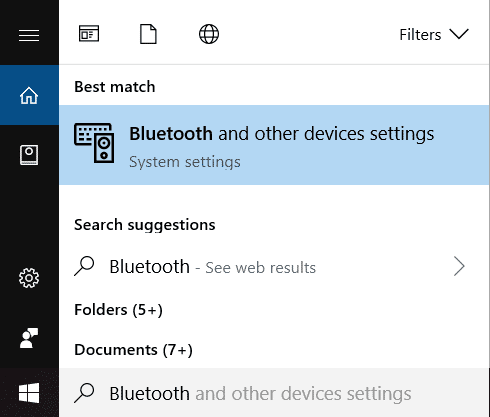
3.これにより、「 Bluetoothまたは別のデバイスの追加(Add Bluetooth or another device)」をクリックする必要があるBluetooth設定画面が開きます。
![[Bluetooth設定]の下の[Bluetoothまたは別のデバイスの追加]をクリックします](https://lh3.googleusercontent.com/-yF3DmwWn8fU/YZN9U1ZQeCI/AAAAAAAAkhk/DZJXogm4D_YRilwRLtRWtWQyBV0sJ82IwCEwYBhgLKtMDABHVOhzpdh4f9gK7Pl3pIKdS-MAqT7y5y5X0OpTKm4PMusBVVSvpJP93YnAhXNmcZbWuT31i7jtYSyVauEPIMLju6rD4KWA7nyivubD2R2vcFmdszZ_h_8jlplsFLjAVnbmrRnr8fQanFkdu4qh3mnFv_3xGMe6pLcEkGdbUuNNwPvYD9AN9xf0_7ZEEl7P_bdX0h5M7FTHFM1M9DhOZGyfYCv5Hdaj3tVbHQUZ4AtHMUQZPpRyjGjcPFhXeIxxxwqGcocHgAzZFCSbIY-6paMUAs9gGkoNJqxjsrVnVfU75bRX8zxJysL-o_0gpKdd3qFL9r9D8bxO80gFiRO3ZtGhtJ6yQENn_B91ua_pZICWEFvs28PwlIAFZCwxDqZPvaa1Li7ywTjqsbbJNQ7r9yFK29dg-pdTjuyud3MC8w-SeyMkmr5T7Rap849TFdyaB8zfGepam1fh0mpx-JV-mwzd92BDBVyNWOtggku0J2ZH3HWVKToCFCFefShp83L6WwRfnWCMDK_uUzVSFbbMXD32DGhZEKfilDws41bYIwn8tsylvZGDgpfuptvtSQ_PxP4Cbdj_NxV57wCxIPi-V2OgEnhoHv6dEzE_lUwDtX23W9hAww6LPjAY/s0/ZFH_UeOdt0Nc34DtWOi63YakFKk.png)
4.新しい「デバイスの追加(Add a device)」ウィザードウィンドウが開きます。オプションのリストから「 Bluetooth 」をクリックします。(Bluetooth)
![新しい[デバイスの追加]ウィザードウィンドウが開きます。オプションのリストから[Bluetooth]をクリックします。](https://lh3.googleusercontent.com/-W9uzcxgfNKU/YZFztJS6lZI/AAAAAAAAKEU/rNjpzW2VtacBmDanwso2I6dB5kjXGjiVACEwYBhgLKtMDABHVOhysbsXm9iUvKTwZLDdan-9yqjqjEee0tchsgrdNO6LfVDGwSyjuFjQw9AjHSo8z2aLpulv6NSkWDLe0tBOzY8wzzbiJWJ0gg_Gvi3fExsctxqjzfcduPYM9aEU6Lru9642geMu2f0Agt45jM8impxHx9MtIkSEHhpD2fw1ayJVnLufiWbXoLu1LGfkJmeeBdgxL8BvvlVn3llCVjiNlRvnSHJ3SLjThUxg8breERRAOSsit_424xqo7rOhhRrHi11p16deJ6Ig6a_w-d6ul2miH0emmeHSbek2s2cdLVvYc-LmhZPWSj3MQkISYoiSjOaBHOFcBX1_bj8gnzupeskBRyjUG2SJpNnn9hfjEMQpcJygMWTTfQpnyXT6f_0sXq86dAE1KkPp4XlGxNsGJjtXv-s1lqG8izEL4C_SwqfgotANXfgn01Siy1vvbEZ9VQX0dLBwaFca4c-VIkd2DE4ARwFSgALlHKSC6kHnCRiYhbW7r_qQvSCGVtPF0UKE6_kQ7zkLLvFFLEaaKvfi_tqX8ayIdJOpm9jjlXKaBLDlLTmISr3aHm0oBQ5XefBIf4qmcBi7vDBlebtFevxIHP0kfBXc-dx1ZXLkOKnUSIbgwuODGjAY/s0/ChGtk5FAq3sLIz6xGCoVRUOp3Ag.png)
5. Bluetoothデバイス( Bluetooth device)をクリックすると、近くのBluetooth対応デバイスの検索が開始されます。これで、携帯電話のBluetoothが有効になっていて検出可能である場合、画面に表示されます。

6.これで、モバイルデバイスを選択するときに、セキュリティピン(Security Pin)を提供する必要があります。このセキュリティピン(Security Pin)は携帯電話の画面に表示されます。

7.「Bluetooth経由でファイルを送受信(Send or Receive files via Bluetooth)する」をクリックして、 PCとAndroidデバイス間でファイルを転送します。

8.Android(Android)からPCに、またはその逆にファイルを簡単に送受信できるようになりました。
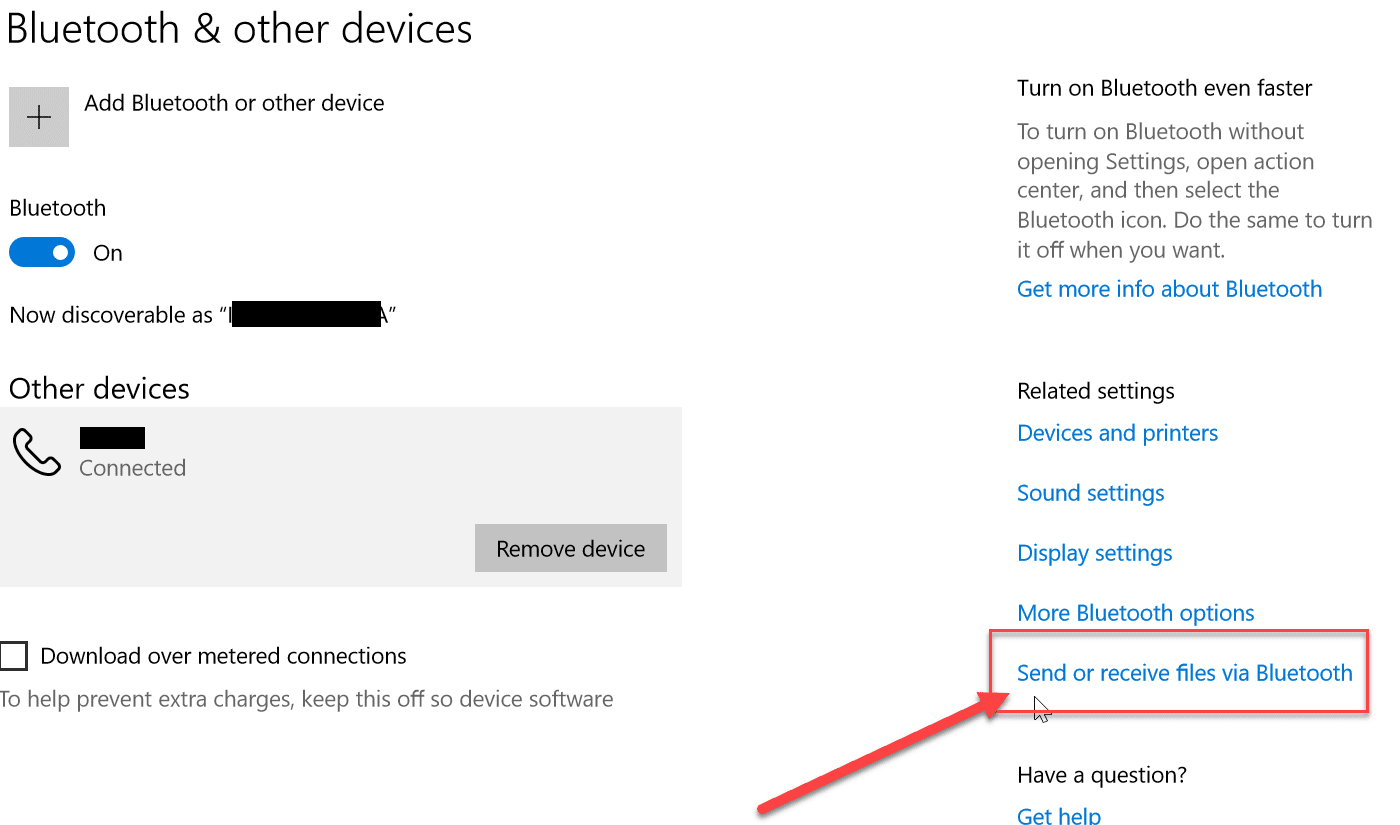
方法3:DroidTransferを使用してAndroidからPCにファイルを転送する(Method 3: Transfer Files from Android to PC using Droid Transfer)
サードパーティのフリーウェアまたはオンラインサービスを使用して、 AndroidからPCにファイルを簡単に転送できます。そのようなフリーウェアの1つは、PCとAndroidデバイス間でファイルを転送するために使用するDroidTransferによって提供されます。
ドロイド(Droid)転送は、PCとAndroidの間でファイルを転送するための非常に便利なソフトウェアです。ファイルの転送以外に、ユーザーは自分のAndroidシステムのファイルを管理してPCから削除することもできます。ユーザーは、 Android(Android)デバイスから画像、ドキュメント、オーディオファイルなどのあらゆる種類のファイルを転送することもできます。以下は、PCでDroidTransfer(Droid Transfer)アプリケーションを使用するための手順です。
1.まず、 Droid Transfer(Droid Transfer)のWebサイトからセットアップファイルをダウンロード し、PCにインストールします。
2.次に、 Android(Android)携帯にGooglePlayストアからTransferCompanionアプリをインストールします。
3. PCとAndroidを接続するには、AndroidデバイスのTransferCompanionアプリを使用してDroidTransferアプリケーションのQRコードをスキャンするだけです。
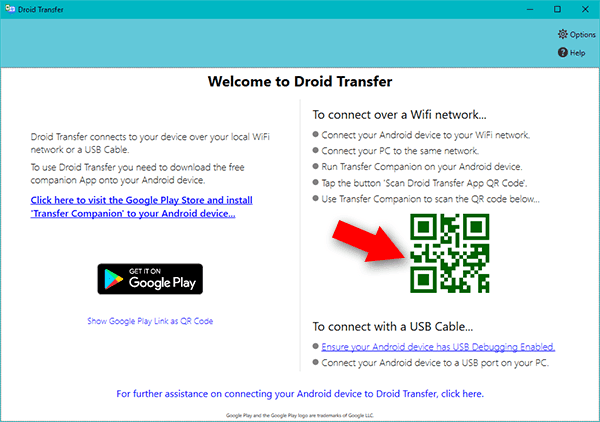
4.次に、「PCにコピー(Copy)」と「ファイルの追加」の2つのオプションがあります。AndroidからPCにファイルを転送するには、「PCにコピー(Copy to PC)」オプションを選択します。
![AndroidからPCにファイルを転送するには、[PCにコピー]オプションを選択します](https://lh3.googleusercontent.com/-05iqL5aVKmc/YZG3-efBzSI/AAAAAAAATe8/nw0SodHzhOAjUTxZfXQ_29N8T-T2UL56gCEwYBhgLKtMDABHVOhxbJnhIqJP4jzjIWLMrnl7QBKGTw1b96TCsrSUcbf3DbyB7futpU1bI-cu7nrG_giV34r4PhiZF9C5DLYy3b9UG64e3MH8G4HuUjvOKUhb4td2E1YBlsu7tiwrMe_DS_8-_oZb4c9J7w5nPuamn0uxx8fT-fxDHkqul11QOMlud93xCjDkz8y1v6U-hWvPabeaXsOYXfWy_l1bq1EmkjpBuYWThceW_j3hRdq_H0OU8Q2VCdFktk9xfiDXwZrn1dv0Y3mtkGlh_S9bX8riDiD6ZB5rsQ6DtZKVphaNq4TvFvq0L_v7uD6iUnhXDu6zMs-xTs-9WoSqEb_VFm2joIGyK9msdb3DGw1_5ibt4WHRkoXEjmqcno2NUuxg8oeg8c3Jc6dIjTvHgWSDWXW373PWMMgYgx_M2SAirprA-stxMZmqNYC6GsumyvNASYajAfA_PXXv6ClwPYm5SoXgqIF80--xSY7kHKz9_yaHExBsOpaZ-hxDr378mgtyem1wJPxfxakeYxrAYpFhrYNKtYAiIllxrjy-pKqUF24xEYmpZH5zjjf2Wlhd0YCWJI6XmQLwGcELfQnhKSq1WNZPRlvw70IokAEmVTqMHMlrd4zgwidTHjAY/s0/IWMLtITapeKr2zddQ5rOZ-9L_6g.png)
5. ' [ファイル(Add File)の追加]は、PCからAndroidデバイスにファイルを追加するために使用されるオプションです。
おすすめされた:(Recommended:)
- Windows10でコンピューターがスリープモードにならない問題を修正(Fix Computer Won’t Go to Sleep Mode In Windows 10)
- 8つの最高のWhatsAppWebのヒントとコツ?(8 Best WhatsApp Web Tips & Tricks ?)
- Windows画面をすばやくオフにする7つの方法(7 Ways to Quickly Turn Your Windows Screen Off)
- Windows10でハードディスクスペースを解放する10の方法(10 Ways to Free Up Hard Disk Space On Windows 10)
この記事がお役に立てば幸いです。AndroidからPCにファイルを(Transfer Files from Android to PC)簡単に転送できるようになりましたが、このチュートリアルについてまだ質問がある場合は、コメントのセクションでお気軽にお問い合わせください。
Related posts
Android用Setup Roadrunner Email(Steps~Configure)
Your Android PhoneでDownload AppsにFix Unable
3 Ways Google Play Store [Force Update]を更新する
Facebook ProfileにMusicを追加する方法
Single clickを使ってAnnoying YouTube Adsをブロックする方法
Hack Android Games Without Rootの方法
Micro-SD CardをGalaxy S6に接続する方法
どのようにAndroid上Unlock Bootloader Via Fastbootへ
WindowsのView Saved WiFi Passwords、MacOS、iOS & Androidの方法
あなたのAndroid Phone Battery Fasterを充電する方法
Fix Android.Process.Media Has Stopped Errorの方法
AndroidでGPS Accuracyを改善する方法
あなたの携帯電話が4G Volteをサポートしているかどうかを確認する方法?
Fix Outlook Androidを同期していない方法
SnapchatのBest FriendsのRidを取得する方法
Blue Light FilterをAndroidで有効にする方法
Android Phone上のAccess Blocked WebサイトからAccess Blockedへの5 Ways
Android PhoneでFont Typeを変更する方法
9 WaysからFix Instagram Direct Messagesが動作していない(DMsが動作していません)
SnapchatでCamera Accessを許可する方法
